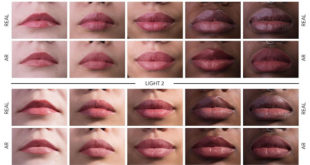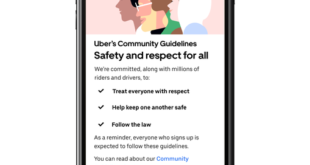Rapidshare è ormai diventato il piu’ grande sistema mondiale di condivisione video, audio, software, videogiochi e quantaltro. Tutti lo conoscono ma non sono molti quelli che riescono a scaricare quello che vorrebbero: ecco che PcRevenge scrive per voi una grande Guida su come ricercare e scaricare velocemente film, videogiochi e musica da Rapidshare!
Esistono diversi motori di ricerca dei contenuti di Rapidshare, ma questi hanno dei databases davvero ristretti restituendo il piu’ delle volte a risultati miseri o completamente assenti. A dire la verità però, non abbiamo bisogno di alcun motore di ricerca specifico: per scaricare dal nostro Rapidshare necessitiamo solo del nostro motore di ricerca preferito, Google. Per la ricerca dei nostri files ricorreremo ad una dork molto elementare ma di grande effetto. La dork in questione è questa:
Nome del File http://rapidshare.com/files/ +rapidshare -torrent
Ex: Notte prima degli esami http://rapidshare.com/files/ +rapidshare -torrent

Attraverso questa dock, diciamo a Google di ricercare il file (film, musica, gioco ecc.) di nome “Nome del File” che abbia come indirizzo http://rapidshare.com/files/ che è l’indirizzo iniziale di ogni files hostato su Rapidshare. Nella ricerca deve comparire Rapidshare (+rapidshare) e devono essere esclusi i files torrent e tutti i siti torrent: se non mettessimo questo comando, Google ci restituirebbe diversi risultati per il download dei files .torrent che non ci interessano.
Una volta premuto invio avremo una serie di risultati corretti al 95%. Adesso dovremo solo entrare in questi siti, prelevare il link Rapidshare, copiarlo nella barra degli indirizzi e cominciare a scaricare.
A questo punto sorge un problema: come si può scaricare da Rapidshare senza limiti? Esistono diversi modi per aggirare il limite imposto da Rapidshare:
Metodo N°1:
1. Disconnessione [Valido Per chi ha un router]
Se si dispone di un IP dinamico, si cambierà automaticamente IP, ogni volta che ti connetti. Questo è dovuto al fatto che il tuo ISP assegna ogni volta un nuovo IP. Quindi devi solo scollegarti (spegnendo il router se state utilizzando questo), eliminare tutti i cookies nel browser e ricollegare dopo ogni download. Questo è il modo più semplice e rapido…
** Ovviamente non funziona se si dispone di un indirizzo IP statico **
2. Prompt dei comandi
1. Eliminare tutti i cookie nel browser
2. Aprire il prompt dei comandi (Start – Esegui – cmd.exe)
3. Tipo i comandi:
* Comando ipconfig / flushdns (premere Invio)
* Assicurarsi che ci sia uno spazio bianco tra il comando “ipconfig” e di “/”
* Il comando ipconfig / release (premere Invio)
* Comando ipconfig / renew (premere Invio)
4. Scrivi exit per chiudere la finestra DOS
5. Scaricare un nuovo file senza problemi!
** Non funziona se si dispone di un indirizzo IP statico o se si è dietro un router **
3. Proxy
Questo metodo è consigliato per chi ha un indirizzo IP statico e inoltre che consente di scaricare più file contemporaneamente. È facile, spieghiamo passo per passo:
1. Utilizzando il browser Firefox, installare il plugin di SwitchProxy;
2. Trovare una lista di server proxy (uso di Google);
3. Apri Switchproxy preferenze, scegliere un server dalla lista e fare clic sul link rapidshare;
4. Aprire un altro collegamento rapidshare (se volete), scegliere un altro proxy e… iniziare il download. E ‘preferibile non avviare più di 2 download simultaneamente. È importante non utilizzare un download manager, ma di utilizzare solo quello di integrato di Firefox (perché questi software usano il vostro IP reale, e non uno falsificato) A volte potrebbe apparire un avviso che il suo indirizzo IP è già scaricare da rapidshare . Ciò potrebbe essere causato da vostra procedura sbagliata o semplicemente perché alcuni server proxy sono già utilizzati per scaricare da rapidshare da un altro utente nello stesso momento ( probabilmente qualcuno sta già utilizzando il nostro metodo ![]() )
)
4. Tor e Privoxy
Questo metodo è un po’ più complicato, ma è adatto per tutti coloro che hanno un indirizzo IP statico. Vi spiego come posso modificare il mio indirizzo IP all’interno di una LAN. (Sono un utente Windows, e ho installato Firefox… Quindi alcune parti di questa guida potrebbero risultare un po ‘diverse nel caso in cui si utilizzi una diversa configurazione. Questo non è un problema, perché sul sito di Tor ci sono istruzioni per Le più comuni configurazioni)
1. Vai a http://tor.eff.org/: clicca sulla parte superiore per modificare la lingua e selezionare la lingua italiana. Fare clic su “Scarica”.
2. Dalla riga ” Pacchetto Tor + Privoxy +Vidalia +Torbutton: 0.1.2.18a“, scaricare il pacchetto “0.1.2.18a” se avete Windows oppure ” Pacchetto Tor + Privoxy + Vidalia
Universal Binary (OSX 10.4 e 10.5): 0.1.2.18a ” e dopo clic su “Win32/Linux Istruzioni”
Utenti Firefox: Installate l’intero pacchetto che avete appena scaricato e il plugin Torbutton che stabilisce tutto automaticamente. Il link per il downlaod è: http://freehaven.net/squires/torbutton/ (il link “installazione”)
Utenti IE: (installare FireFox, altrimenti…) installare l’intero pacchetto che avete appena scaricato e leggete sul sito: “Configurare i vostri programmi per uso RPT” – “Win32/Linux istruzioni”
3. Vai alla http://tor.eff.org/docs/tor-doc-win32.html.en e fare clic su “Verificare che il lavoro” e TorDetector: dovrebbe venir fuori qualcosa del tipo: “Non Stai utilizzando Tor ”
4. In basso a destra del desktop ci dovrebbe essere scritto “Tor disabilitato”… fai clic su questa iconcina e diventerà verde, dicendo: “Tor Attivato” (questo è ciò che fa torbutton)
5. Fare clic nuovamente su TorDetector e comparirà una scritta simile: “Sembra che stia utilizzando Tor!”
Avete cambiato il vostro indirizzo IP!
Metodo N°2 :
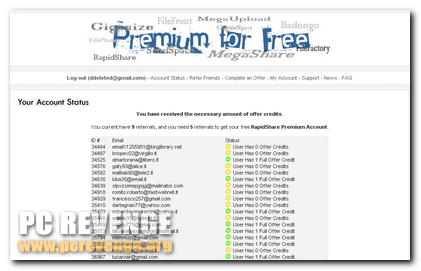
Il secondo metodo consiste nel procurarsi un Account Premium in poco tempo. Un account premium permette di eliminare tutti i vincoli posti da Rapidshare e dà diverse agevolazioni. Per avere un account premium nel minor tempo possibile è possibile ricorrere ad un sito in particolare. Il sito in questione è PremiumForFree e per usufruire del servizio avrete bisogno di una registrazione che vi porterà via al massimo 3 minuti. Prima di tutto dovete registrarvi e attivare il vostro account cliccando sul link che vi sarà inviato via email. Adesso, andate nella pagina Account Status e vedrete che al centro della pagina è presente un banner di MyPoints: Cliccate su questo banner e completate il form di iscrizione (dato che mi dava problemi con il zip code, ne ho messo uno fasullo americano, li trovate su google). Vi sarà inviata una email: cliccate sul link per verificare l’email. Successivamente, quando avrete eseguito il login in PremiunForFree, dovrete semplicemente andare sulla pagina Refer Friends e prelevare l’url presente sotto la scritta Your Referral Link . Adesso dovrete prendere quel link e far iscrivere i vostri amici su quel sito facendo seguire la stessa procedura descritta qui sopra: appena ne avrete fatti iscrivere 5, riceverete i dati di un account premium valido per 1 mese, completamente FREE.
(Se volete potrete anche richiedere tramite un ticket di supporto, di farvi inviare il denaro dell’account sulla vostra paypal in modo tale da espandere il vostro account esistente, se già ne avete uno)
Esistono diversi modi per far cliccare sui link e far registrare la gente. Quello sicuramente piu’ efficace degli altri è quello di pubblicare il proprio link su di un sito/blog spiegando il funzionamento del sito e invitando a far registrare quanta piu’ gente possibile.
Buon Download!
Written by Deleted 2008/2009
 PC Revenge La tecnologia che non fa male
PC Revenge La tecnologia che non fa male